Par Administrateur
Le masquage automatique de la barre des tâches dans Windows est une fonctionnalité utile, si vous travaillez sur quelque chose d'important et que vous souhaitez plus d'espace d'écran pour l'application. Par exemple, vous concevez un nouveau power point ou vous lisez un article important sur le navigateur et vous voulez un environnement sans distraction. Dans ce cas, il est préférable de définir la barre des tâches de Windows 10 en mode de masquage automatique. Le mode de masquage automatique ne masque pas complètement la barre des tâches. Il défile et s'affiche chaque fois que vous prenez un Souris curseur dans la zone de la barre des tâches. De plus, la touche de démarrage est toujours accessible en appuyant sur la touche Windows de votre clavier. Maintenant, résumons comment cela se fait en quelques étapes simples.
Conseils connexes que vous pourriez aimer »»
- Créez facilement un PDF à l'aide de Print To PDF
- Suivre l'historique de navigation même lorsque l'historique du navigateur est effacé
Étape 1 - Il suffit de faire un clic droit n'importe où sur un espace vide de la barre des tâches.
Étape 2 – Cliquez sur Paramètres de la barre des tâches.
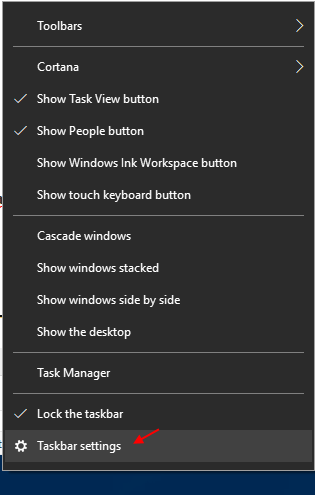
Étape 3 – Dans la partie droite, Just Toogle On l'option disant Masquer automatiquement la barre des tâches en mode Bureau.
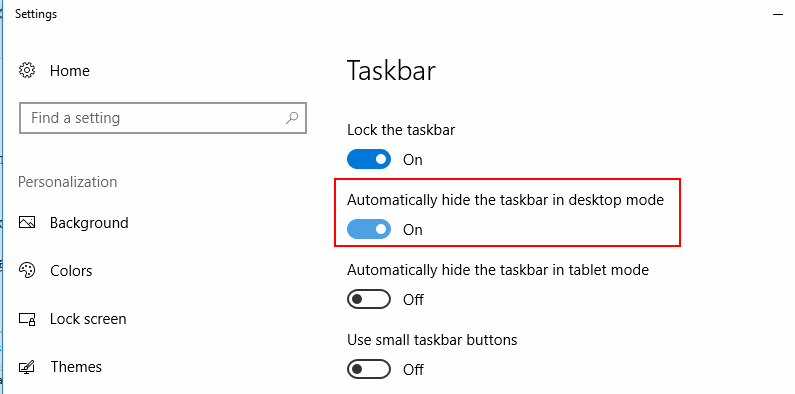
Pour rétablir cette fonctionnalité, suivez simplement le même itinéraire et décochez l'option indiquant de masquer automatiquement la barre des tâches.
Que faire si vous voulez complètement masquer / afficher la barre des tâches avec un raccourci clavier
Que faire si vous ne voulez pas que la barre des tâches apparaisse même lorsque vous passez la souris dessus. et si vous masquez simplement la barre des tâches, affichez-la en cas de besoin avec un raccourci clavier. Il n'y a pas de réglage spécifique pour cela, mais vous pouvez facilement le faire via un utilitaire gratuit nommé Taskbar Hider.
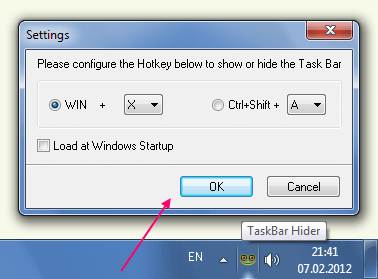
Télécharger le cache de la barre des tâches
Il suffit de le télécharger et de l'exécuter. Chaque fois que vous appuyez sur la touche Windows + x, la barre des tâches disparaît. Appuyez à nouveau sur la touche Windows + x pour l'afficher.
Vous pouvez modifier le raccourci clavier en cliquant dessus avec le bouton droit de la souris et en choisissant le paramètre, puis en configurant votre propre raccourci clavier.
